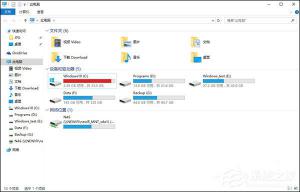Win10屏幕虚拟键盘如何设置成26键布局和九宫格布局?
2017-06-22 00:00:00 浏览:1483 作者:管理员
Win10屏幕虚拟键盘如何设置成26键布局和九宫格布局?大家都知道Win10系统中有屏幕虚拟键盘,我们可以根据自己喜好设置成26键布局或九宫格布局,可能很多伙伴都不知道该如何设置吧?下面小编给大家分享Win10屏幕虚拟键盘设置成26键布局和九宫格布局的操作方法。 方法/步骤: 1、下载安装Comfort On-Screen Keyboard ; 下载地址:https://pan.baidu.com/s/1qXGj1nu 2、把键盘布局文件夹里面的文件拷贝到C:Program FilesComfortKeyboardKeyboards文件夹; 3、在屏幕键盘软件的选项、键盘快捷键中设置激活下种键盘类型为F11,键盘清单里只选26键盘布局和九宫格; 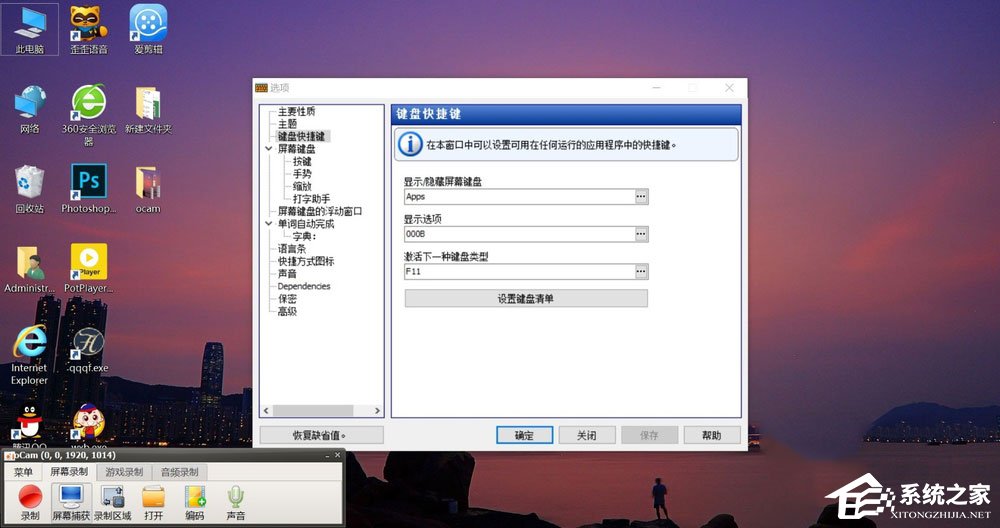
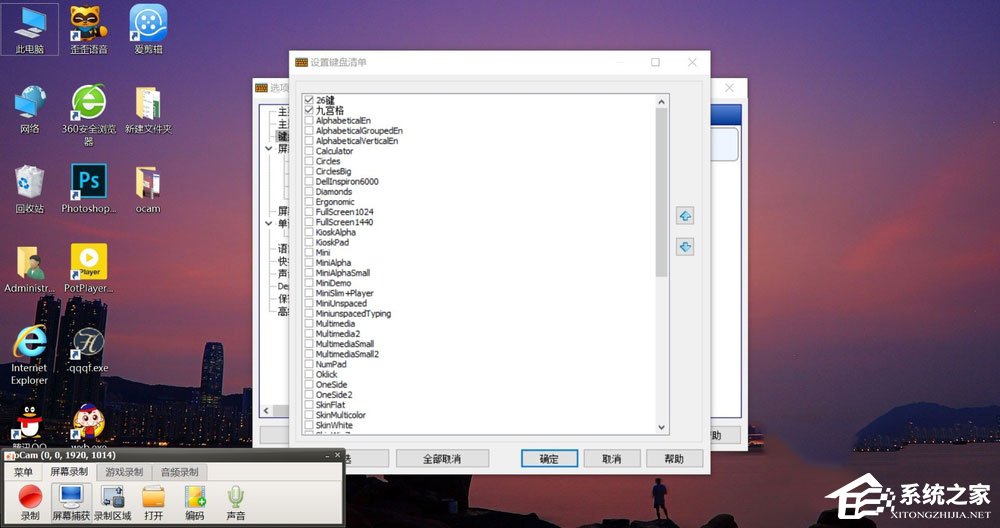 4、屏幕键盘设置如图;
4、屏幕键盘设置如图; 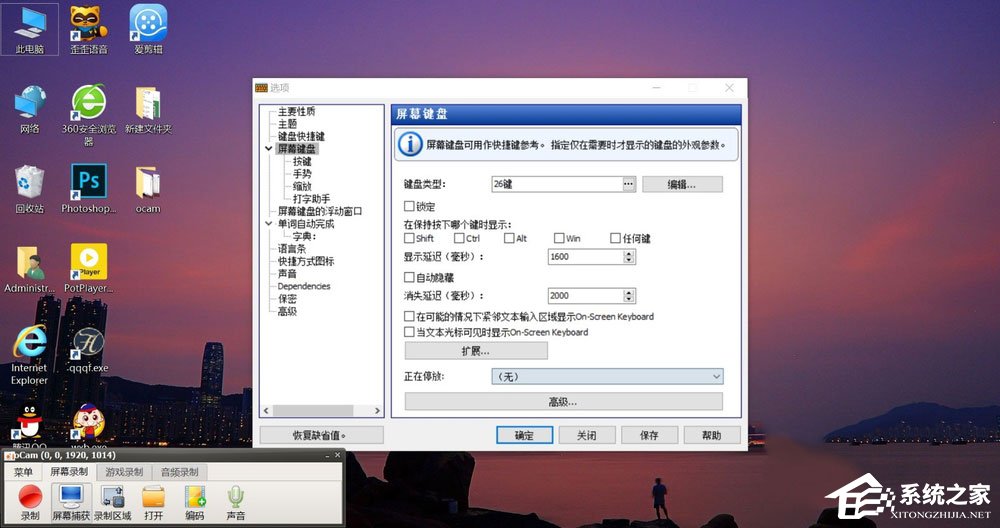
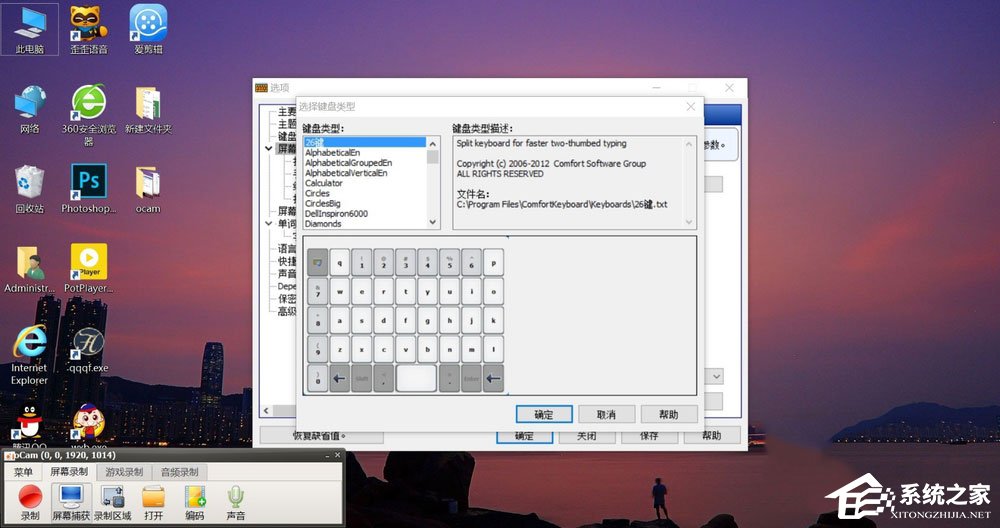
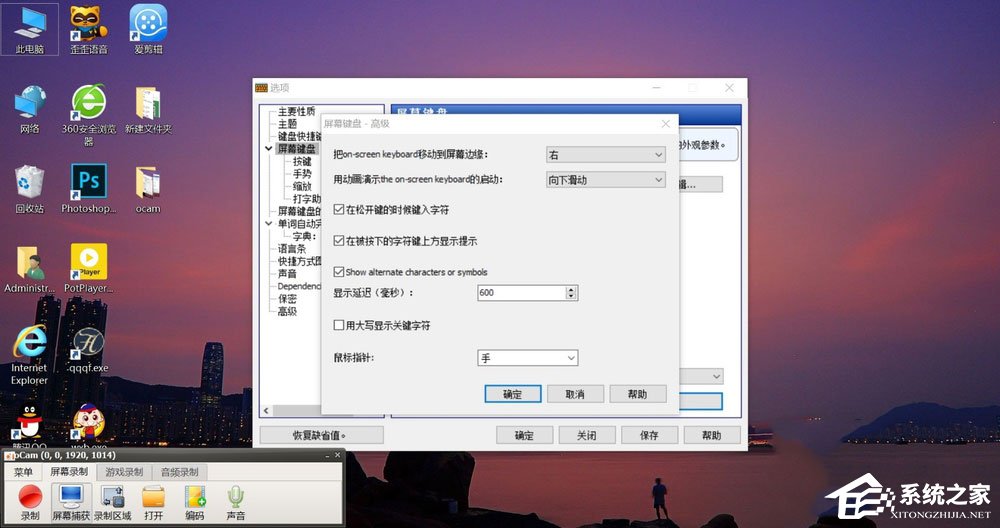 注意事项: 1、屏幕键盘那一栏有个“正在停放”选项,把这个选项选项“无”以后,键盘就不会把桌面上的图标或者打开的程序顶起来了。 2、如果把键盘设置成半透明的看起来会更美观,设置键盘透明的方法是调整主题那一栏的普通透明度,建议向左拉40%左右就差不多了。 上述便是Win10屏幕虚拟键盘设置成26键布局和九宫格布局的操作步骤,想要打开虚拟九宫格键盘的伙伴,可以按照如上方法操作哦,方法相对比较简单,大家只要耐心操作即可。
注意事项: 1、屏幕键盘那一栏有个“正在停放”选项,把这个选项选项“无”以后,键盘就不会把桌面上的图标或者打开的程序顶起来了。 2、如果把键盘设置成半透明的看起来会更美观,设置键盘透明的方法是调整主题那一栏的普通透明度,建议向左拉40%左右就差不多了。 上述便是Win10屏幕虚拟键盘设置成26键布局和九宫格布局的操作步骤,想要打开虚拟九宫格键盘的伙伴,可以按照如上方法操作哦,方法相对比较简单,大家只要耐心操作即可。